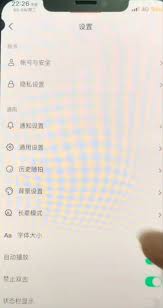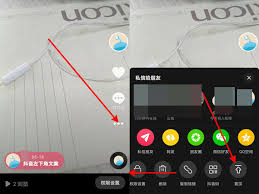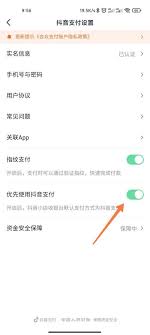抖音画中画设置方法分享,轻松开启画中画功能(抖音的画中画怎么设置) – 开店Go |
您所在的位置:网站首页 › 牙齿磨穿了怎么办 › 抖音画中画设置方法分享,轻松开启画中画功能(抖音的画中画怎么设置) – 开店Go |
抖音画中画设置方法分享,轻松开启画中画功能(抖音的画中画怎么设置) – 开店Go
|
一、抖音画中画功能介绍
抖音是一款非常受欢迎的短视频应用程序,广泛应用于社交媒体和移动设备上。其中,画中画功能也是抖音的一个特色功能之一。 1.1 画中画的定义画中画(Picture-in-Picture)是一种在主屏幕上同时显示多个视频或图像的技术,用户可以在观看视频的同时,继续操作其他应用或查看其他内容。画中画功能使得用户可以更方便地进行多任务处理,提高效率。 1.2 抖音的画中画功能抖音的画中画功能让用户可以同时观看视频并操作其他应用程序,在不离开当前应用的情况下进行多任务处理。用户可以将抖音的视频以小窗口的形式固定在屏幕的某个位置,让视频始终保持可见,同时可以在其它应用中进行浏览、聊天等操作。 要使用抖音的画中画功能,用户需要先打开“画中画播放视频”选项。具体打开方法如下: 打开抖音应用。 点击“设置”。 点击“通用设置”。 找到“画中画播放视频”选项。 选择开启即可。开启画中画功能后,用户可以在观看视频时,点击背景音乐下方的小悬浮窗口图标,将视频调整为画中画模式。在画中画模式下,用户可以通过拖动视频窗口改变其位置,甚至可以将视频窗口固定在屏幕的某个位置。同时,用户可以点击视频窗口上的控制按钮,暂停、播放、调节音量等。 总之,抖音的画中画功能为用户提供了更好的使用体验,使得用户可以同时观看视频和进行其他操作,不再受限于单一任务,更加便捷地使用抖音应用。 抖音的画中画功能可以让你在使用抖音的同时,还可以浏览其他应用或者进行其他操作。下面是设置抖音画中画的方法: 2.1 进入抖音的设置页面首先,打开抖音应用,并进入抖音主界面。 接下来,点击右上角的三横按钮,打开侧边栏。 在侧边栏中,点击“设置”选项进入抖音的设置页面。 2.2 找到播放设置并点击进入在抖音的设置页面中,向下滑动,找到“播放设置”选项,并点击进入。 2.3 开启画中画功能在“播放设置”页面中,找到“画中画播放视频”选项,并选择开启。 至此,你已成功设置了抖音的画中画功能。 抖音的画中画功能可以让用户在观看视频的同时进行其他操作,非常方便实用。下面是抖音画中画的使用方法。 3.1 在观看视频时开启画中画在抖音观看视频时,可以随时开启画中画功能,使视频窗口悬浮在屏幕上,同时可以进行其他操作。 要开启画中画功能,可以按照以下步骤操作: 在打开抖音的个人主页界面,点击顶部的“三”按钮。 在弹出的菜单中点击“设置”。 在设置界面中找到“播放设置”选项。 在播放设置中找到“画中画播放视频”选项。 点击开启按钮,即可开启画中画功能。 3.2 调整画中画窗口的大小和位置开启画中画功能后,可以根据自己的需求调整画中画窗口的大小和位置。 要调整画中画窗口的大小和位置,可以按照以下步骤操作: 在画中画窗口的任意位置长按一会儿。 释放手指后,会出现一个可调整大小的边框。 通过拖拽边框可以调整窗口的大小。 通过拖拽窗口的任意位置可以调整窗口的位置。 3.3 关闭画中画功能如果不需要使用画中画功能,可以随时关闭。 要关闭画中画功能,可以按照以下步骤操作: 在画中画窗口上方的关闭按钮。 点击关闭按钮,即可关闭画中画功能。 抖音的画中画功能为用户提供了一种同时进行多项任务的方式,具有以下优势: 多任务处理:使用画中画功能可以在抖音观看视频的同时进行其他操作,例如发送消息、浏览社交媒体或查看通知等。这使得用户在不中断当前任务的情况下可以轻松完成其他事务。 增强用户体验:画中画功能提供了更好的用户体验,使用户能够更方便地使用抖音应用程序。用户可以根据自己的需求自由调整视频的大小和位置,以达到最佳观看效果。 提高效率:使用画中画功能可以节省多任务切换的时间,使用户的操作更加高效。用户可以同时观看视频和完成其他任务,无需频繁切换应用程序。 4.2 使用画中画时应注意的问题在使用抖音的画中画功能时,需要注意以下几点: 隐私保护:在使用画中画功能时,请确保周围环境安全,避免泄露个人隐私信息。避免在公共场所或他人能够看到屏幕内容的地方使用该功能。 注意安全:使用画中画功能时,请确保自身安全,避免在驾驶、步行或进行其他需要集中注意力的活动时使用该功能。 合理使用:请在合法合规的情况下使用画中画功能,遵守相关法律法规的规定。 参考表格:抖音画中画设置步骤 步骤 操作 1 打开抖音应用程序 2 进入个人主页界面 3 点击右上角的菜单按钮 4 进入设置页面 5 点击通用设置选项 6 找到画中画播放视频选项 7 将专注模式下退出抖音,开启画中画选项调整为开启状态在使用抖音的画中画功能时,了解其优势和注意事项是非常重要的。画中画功能能够提升用户体验和效率,让用户能够同时进行多项任务。然而,为了保护个人隐私和安全,请在适当的时候使用该功能,并合理遵守相关规定和法律。通过正确使用画中画功能,用户可以更好地享受抖音的使用体验。
在抖音中开启画中画功能的方法: 在抖音的个人主页界面,点击右上角的“三”按钮 点击打开“设置”页面 在“设置”页面中找到“通用设置”选项 点击“画中画播放视频”选项 将页面中的“专注模式下退出抖音,开启画中画”的按钮调整为开启状态 2. 抖音画中画怎么混合叠加?在抖音中混合叠加画中画的方法: 在抖音的个人主页界面,找到需要混合叠加的视频 点击视频右上角的“三”按钮 选择“画中画”选项 调整画中画的大小和位置,使其与原视频重叠部分对齐 点击“确定”按钮,完成画中画的混合叠加设置 3. 抖音直播画中画怎么设置?在抖音直播中开启画中画功能的方法: 进入抖音直播界面,找到需开启画中画的直播 点击直播右下角的菜单图标 选择“播放设置”选项 找到“抖音外悬浮窗播放”选项 点击开启按钮,即可开启直播时的画中画功能 |
【本文地址】
今日新闻 |
推荐新闻 |